Det nyeste Windows 8-operativsystem indeholder en række nye funktioner, som hjælper med at forbedre din samlede oplevelse, når du bruger Windows 8-computeren. En sådan funktion er Windows SmartScreen. Windows SmartScreen advarer brugere, før de kører ukendte programmer hentet fra internettet.

Når du forsøger at køre visse typer programmer eller programmer, der sjældent downloades, advarer Windows med "Windows SmartScreen forhindrede et uigenkendt program fra at starte. Kørsel af dette program kan sætte din pc i fare "-meddelelse. Hvis du er sikker på, at det downloadede program er sikkert, kan du fortsætte ved at klikke på Kør alligevel.
Men Windows SmartScreen kan være irriterende til tider. Det blokerer faktisk software, der er sikkert at køre. For eksempel, da jeg forsøgte at køre et program ved navn PWBoot fra et velkendt websted, og det blev blokeret af SmartScreen.
Brugere, der gerne vil slippe af med SmartScreen-beskyttelse, kan følge instruktionerne nedenfor for at deaktivere den.
Trin 1: Åbn Action Center. For at gøre dette skal du højreklikke på ikonet Action Center (flagikonet) i meddelelsesområdet (systembakke) og vælge Action Center .

Trin 2: Klik på Ændre SmartScreen-indstillinger i venstre rude for at åbne Windows SmartScreen-dialogboksen.
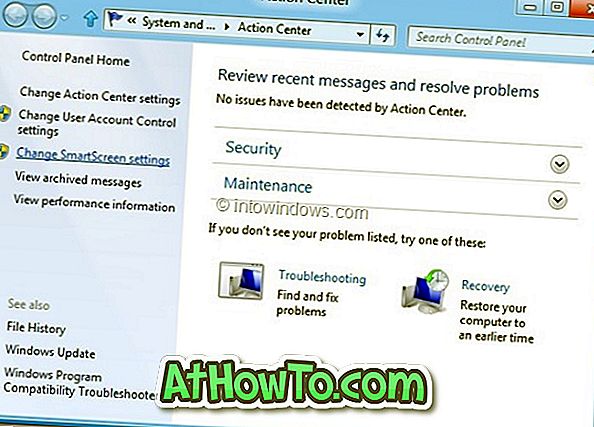
Trin 3: Her ses tre muligheder:
a . Kræv godkendelse fra en administrator, før du kører ukendte programmer fra internettet (anbefales)
b . Giv en advarsel, før du kører ukendte programmer fra internettet, men kræver ikke administrator godkendelse
c . Sluk for Windows SmartScreen
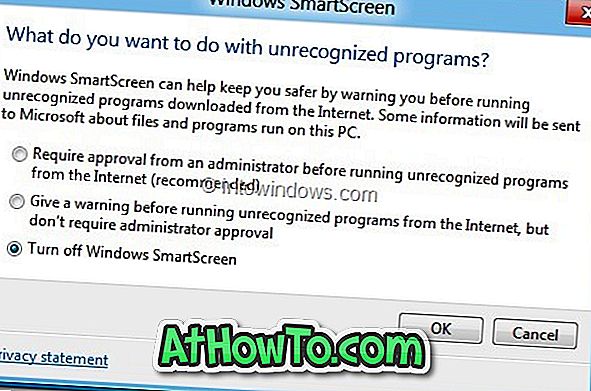
For at deaktivere funktionen skal du markere den sidste indstilling, der hedder Sluk Windows SmartScreen og klikke på OK- knappen.














